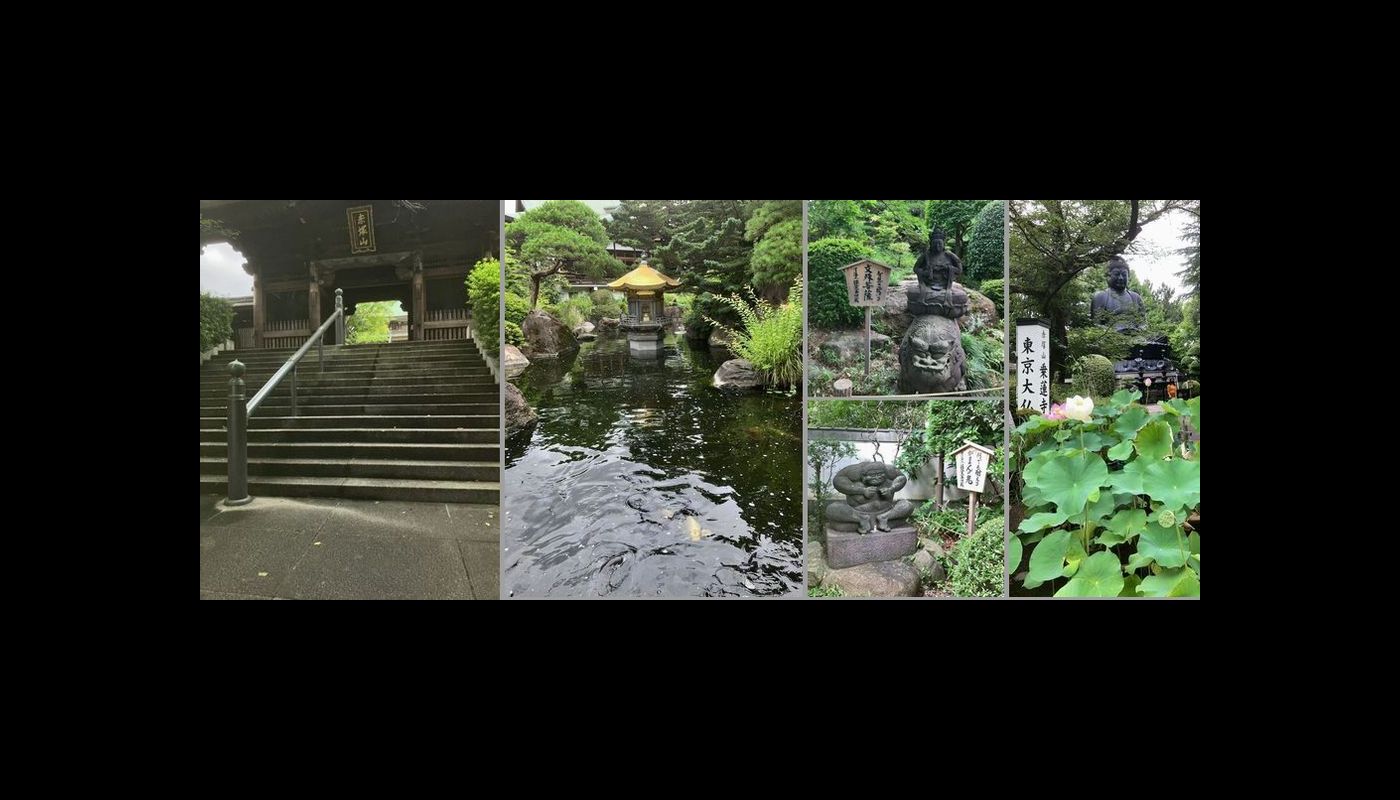Office365は、WinPC,MacOS,モバイル端末にインストールして使えます。Windows 11、Windows 10、Windows 8.1 に対応していて、macOS は新しい順に3つのバージョンに対応しています。
Outlook、Word、Excel、PowerPointには、Windows用とMac用がありますが、Office365でAccessを使用するためには、Businessプランを検討しなければなりません。
ただし、「AccessとPublisher(Windows PC のみ)」と書かれています。
Office365 Businessプランの無料試用版で、Accessを使ってみることにしました。
手続きはまず始めに、Office365 Business用アカウントを作成します。
□□□@〇〇〇.onmicrosoft.com
Office365 Business専用サーバで1TBのディスク容量を使うことができますが、その際のユーザ名□とサブドメイン名〇を決め、登録手続きが進みます。
Windowsログインの際の、Microsoftアカウントとは異なります。個人用のMicrosoftアカウントはメールアドレスやOffice365Personalのライセンス認証で利用できますが、
Office365 Business用アカウントはOffice365アプリ関連で使用するのみです。メールアカウントではありません、Windowsログインできません。
申込みフォーム記入して、即日Office365が使えるようになりませんでした。BusinessプランのMyPageにあたる「Microsoft365管理センター」で、管理センターログイン用のAuthenticator認証、本人情報やクレジット認証、ライセンス購入、いくつか手順があり、それぞれの手続きに数日掛かる場合があるかもしれません。
管理センターのダッシュボードに、ライセンス購入の画面が表示されますと、購入手続きは数十秒、そのあとライセンス割当てを確認します。ライセンス割当ては、ヘルプ検索やWEB検索で情報を探していましたが、ダッシュボードを中断して勤務先から帰宅したあとで、自動的に完了していました。
ライセンス割当てが完了すると、Office365アプリのダウンロード作業ができるようになります。PCに「Office365 Setup」がダウンロードされますので、Setupを操作して、ようやくOffice365のインストールが始まりました。
インストール中の画面に日本語で「すぐに完了します」とわざわざ書いてあったのですが、すぐにと言われるほどすぐではなく、何をやっているのだろう、インストール終わるのだろうか、
いろいろ心配事が浮かんできて、数十分でしたが結構待たされた気がします。
インストール完了が出て、いよいよMyWinPCにAccess登場、と思いました。Office365 Personalと同様の状態だったと思います。元々Win11に同梱されていたOffice2019が消滅していて、Office365に置き換わっていました。
Accessはその後しばらくして、Windowsメニューのアイコンでインストール済みを確認しました。Office365のセットにAccessは入っていませんので、AcceessのみPCに直接インストール、Office365と表示されます。
心配なのは、今までのOffice365 PersonalとOffice365 Businessが切替えられるかどうか。それから、PCから消滅したOffce2019はどうなったのか。
まだまだ続きます…